ミュゼプラチナム、破産へ - 長年の実績、オーナー、そして何が起きてしまったのか?救済の道は?

大手脱毛サロンチェーン「ミュゼプラチナム」が、現在、破産という危機に瀕しています。2025年5月、複数の報道機関によって、同社を運営する株式会社MPHに対し、債権者である従業員らが破産手続きの申し立てを準備していることが報じられました。長年にわたり多くの女性に支持されてきたミュゼプラチナムに一体何が起こっているのでしょうか。

ときどき、Google アカウントへのアクセスを求めるアプリに出くわすことがあります。おそらく、アクセスを高速化し、サインアップのプロセスを回避するためです。アプリを使用する必要があるため、アカウントにアクセスできるアプリを受け入れますが、しばらくすると忘れてしまいます。
Google アカウントを安全に保ちたい場合は、不要になったアプリへのアクセスを取り消すことをお勧めします。忘れていたアプリが引き続きアカウントにアクセスしていることに驚くかもしれません。アプリがあなたの情報にアクセスするのを止める方法は次のとおりです。
アプリが Google アカウントにアクセスできないようにする方法
始める前に、これはアプリではできないことに注意してください。この 1 つまたはデスクトップ クラスのブラウザーにはコンピューターを使用する必要があります。Google Permissions アカウント ページにアクセスする必要があります。Google アカウントにアクセスできるすべてのアプリのリストが表示されます。

さまざまなアプリへのアクセスを同時に取り消すオプションはありません。削除するアプリごとにこのプロセスを繰り返す必要があります。最初のものをクリックすると、[アクセスの削除] ボタンが表示されます。それをクリックするだけで、アプリは消えます。
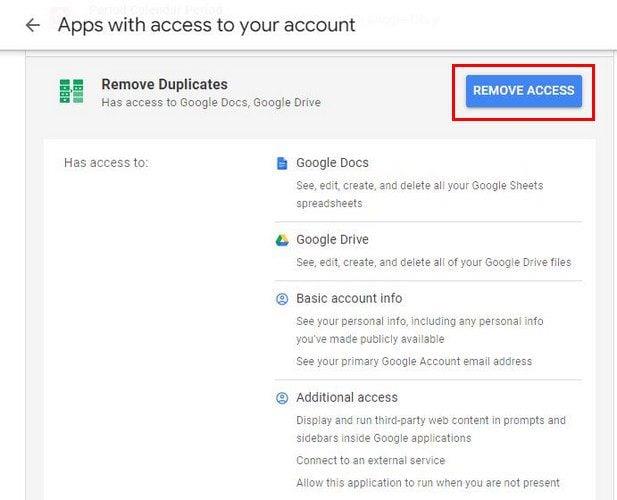
その領域には、Google でのサインインをオフまたはオンにするオプションも表示されます。このオプションを使用すると、Google アカウントを使用してより高速にアクセスできます。このオプションを使用すると、アプリはアカウントにアクセスできなくなります。プロフィール写真、名前、メール アドレスなどの基本的な情報のみを表示できます。

このリストからアプリを削除する場合は、アプリをクリックして [削除] ボタンを選択します。アプリへのフル アクセスを許可している場合は、アプリによってアカウントが消去されることを心配する必要はありません。また、お金の送受信、パスワードの変更、Google Play の使用もできません。
Google ドライブ アカウントからアプリを切断する方法
Google ドライブ アカウントからアプリを切断することも簡単かつ迅速です。ドライブ アカウントにアクセスしたら、歯車をクリックして [設定] に移動します。次のページで、左側の [アプリの管理] オプションをクリックします。

これらのアプリをデフォルトで使用するオプションもあります。一部のアプリは既に既定のアプリとしてマークされていますが、チェックを外して別のアプリを選択できます。[オプション] ドロップダウン メニューをクリックすると、アプリを Google ドライブ アカウントから切断して、製品ページを表示できます。アプリのアクセス許可を思い出せない場合は、これを使用するオプションを選択してください。必要に応じて、アプリをアンインストールするオプションも表示されます。

削除してもリストに表示される場合、プロセスが失敗したわけではありません。再度使用するには、再インストールする必要があります。
結論
Google アカウントにアクセスできるアプリを時々確認することをお勧めします。アプリをインストールした覚えがない場合でも。すっかり忘れていて、調べてみると、インストールすら覚えていないアプリがあるかもしれません。思い出すのが難しい場合は、いつでも自分にリマインダーを設定できます。結局何個抜いた?以下のコメントでお知らせください。ソーシャル メディアで記事を他の人と共有することを忘れないでください。
大手脱毛サロンチェーン「ミュゼプラチナム」が、現在、破産という危機に瀕しています。2025年5月、複数の報道機関によって、同社を運営する株式会社MPHに対し、債権者である従業員らが破産手続きの申し立てを準備していることが報じられました。長年にわたり多くの女性に支持されてきたミュゼプラチナムに一体何が起こっているのでしょうか。
「トゥン・トゥン・トゥン・サフール(Tung Tung Tung Sahur)」は、2025年初頭にTikTokで爆発的に広まったバイラルミームで、イスラム教の聖なる断食月であるラマダンと密接に関連しています。
ピン留めが解除されたアプリやプログラムがタスクバーに再度表示される場合は、Layout XMLファイルを編集してカスタム行を削除できます。
WindowsおよびAndroidデバイス用の簡単な手順で、Firefoxの自動入力から保存された情報を削除します。
このチュートリアルでは、Apple iPod Shuffleのソフトリセットまたはハードリセットを実行する方法を示します。
Google Playには多くの素晴らしいアプリがあり、サブスクリプションを登録せずにはいられません。しかし、それが増えると、Google Playのサブスクリプションを管理する必要が出てきます。
ポケットや財布の中で支払い用のカードを探すのは本当に面倒です。近年、さまざまな企業が非接触型支払いソリューションを開発・発売しています。
Androidのダウンロード履歴を削除することで、ストレージスペースが増えます。以下の手順を実行してください。
このガイドでは、PC、Android、またはiOSデバイスを使用してFacebookから写真やビデオを削除する方法を説明します。
Galaxy Tab S9 Ultraを使っている間、時にはリセットが必要になる場合があります。ここでは、Galaxy Tab S9をリセットする方法を詳しく説明します。







